Problemy z Internetem Wi-Fi w systemie Windows 10
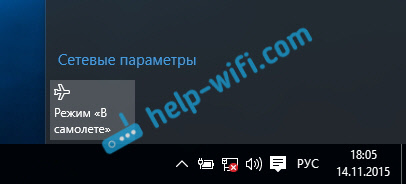
- 4010
- 1036
- Pan Sara Łapiński
Problemy z Internetem Wi-Fi w systemie Windows 10
Niedawno napisałem wiele artykułów na temat systemu Windows 10: Połączenie internetowe, WI-FI, o problemach internetowych i t. D. Po aktualizacji lub czystej instalacji systemu Windows 10, wielu ma wiele problemów, a nie tylko w Internecie. Ktoś ma w ogóle Wi-Fi, komputer nie widzi kabla sieciowego, nie łączy się z Wi-Fi, błąd jest „ograniczony” itp. D.
Zauważyłem, że z powodu kierowców powstaje duża liczba problemów. Gdy nie ma sterowników dla systemu Windows 10 dla bezprzewodowych adapterów Wi-Fi lub kart sieciowych. A jeśli są kierowcy, nie zawsze działają poprawnie. Tak, i ci kierowcy, które „tuzin” wybierają i instaluje, również bardzo często pracują nierentowne lub w ogóle nie działają. A kierowca jest bardzo ważną rzeczą. „Mówi” o systemie operacyjnym, jak pracować z jednym lub innym sprzętem.
Miejmy nadzieję, że w najbliższej przyszłości producenci laptopów (adaptery bezprzewodowe i karty sieciowe) przygotują zoptymalizowane dla kierowców Windows 10. A sam „tuzin” nauczy się stabilniej pracować ze sprzętem i wybrać odpowiednie oprogramowanie.
Możesz spróbować rozwiązać problemy z Internetem w systemie Windows 10, co zrobimy teraz.
Windows 10: Problemy z Internetem Wi-Fi
Nie jest to dziwne, gdy łącząc się za pośrednictwem sieci bezprzewodowej, można znaleźć dużą liczbę różnych błędów i problemów. Jest to nie tylko w dziesięciu, w systemie Windows 7, 8 lub XP, jest ich wystarczająca ilość (możesz czytać artykuły na naszej stronie internetowej :)).
Ponieważ główny problem przygotowałem już instrukcje z rozwiązaniami, po prostu podam linki.
Po pierwsze, zostawię tutaj link do artykułu w ustawieniu internetowym w systemie Windows 10. Tam pisałem o różnych metodach połączenia. Może być konieczne skonfigurowanie połączenia z dostawcą (jeśli nie używasz routera Wi-Fi).
Problem: Nie ma wi-Fi na przycisku, nie ma listy sieci dostępnych do łączenia
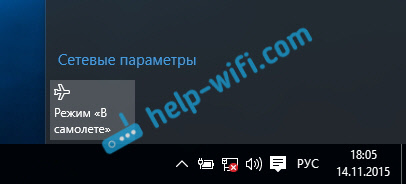
A jeśli otworzysz ustawienia, zakładka „w samolocie”, będzie to napis „Nie było możliwe znalezienie urządzeń bezprzewodowych na tym komputerze”.
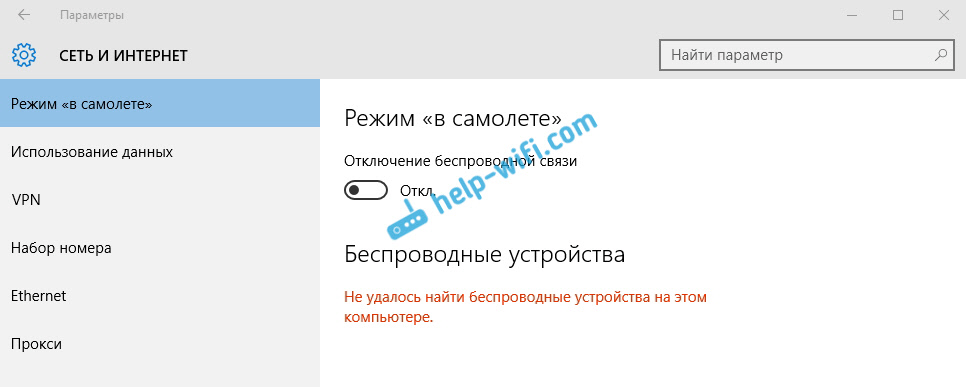
Nietrudno zgadywać, że system po prostu nie widzi adaptera (sam sprzęt), z którym można by połączyć się z Wi-Fi. Dlaczego on nie widzi? Racja, ponieważ sterownik nie jest zainstalowany ani nie zainstalowany, ale zła.
Musisz sprawdzić Menedżera urządzeń i spróbować zaktualizować (zainstaluj sterownik), jeśli możesz znaleźć dla systemu Windows 10. Cokolwiek tu powtórzysz, po prostu podaję link do szczegółowego artykułu, rozwiązując ten problem: jak włączyć Wi-Fi w systemie Windows 10, gdy nie ma przycisku Wi-Fi i błąd „nie może znaleźć urządzeń bezprzewodowych na tym komputerze”.
„Połączenie jest ograniczone”
Taki problem może pojawić się zarówno podczas łączenia się przez Wi-Fi, jak i na kablu sieciowym. Żółta ikona z wykrzyknikiem pojawia się w pobliżu ikony połączenia internetowego.
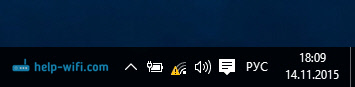
Wygląda coś takiego:
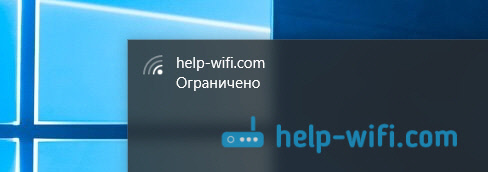
Istnieje wiele powodów i bardzo różne. Szczegółowo z tym problemem zajmowaliśmy się artykułem „Connection Limited” w systemie Windows 10 na Wi-Fi i kablu sieciowym.
Nie łączy się z siecią bezprzewodową
Artykuł według decyzji o błędach „Nie jest możliwe połączenie się z tą siecią”.
Jeśli nie możesz podłączyć swojego laptopa z Wi-Fi, ale jednocześnie widzi sieć, możesz spróbować „zapomnieć o sieci” i ponownie zainstalować połączenie. Jak zapomnieć o sieci, napisałem tutaj.
System pamięta informacje o jakiejś sieci Wi-Fi (którą kiedyś były podłączone). A jeśli te informacje nie pasują podczas próby zainstalowania połączenia, pojawia się błąd. Dlatego wystarczy usunąć niezbędną sieć.
Cóż, zwykłe ponowne uruchomienie laptopa i router (jeśli jest taka możliwość), nikt nie anulował. Bardzo często pomaga.
Jeśli Internet nie działa za pośrednictwem kabla
Tutaj z problemem łączenia się z Internetem za pośrednictwem kabla sieci. Komputer nie reagował na podłączenie kabla sieciowego do laptopa ASUS.
Jak się okazało, problem dotyczył sterownika adaptera sieciowego. Pobrał nowy, zainstalował go i wszystko działało. Nadal miałem szczęście, że dla mojego laptopa pracował już na kierowcy „Top Ten”. Przeczytaj więcej o rozwiązaniu w artykule: Internet nie działa w systemie Windows 10 po podłączeniu kabla sieciowego.
Możesz spotkać się z tym samym problemem podczas konfigurowania połączenia o wysokiej prędkości (PPPoE) z Internetem. Radzę również natychmiast sprawdzić sterownik i zaktualizować go.
I z USB (3G/4G) modemy tą samą historią. W przypadku wielu modeli do tej pory po prostu nie ma niezbędnych sterowników, dlatego komputer odmawia widzenia modemu. A sterownik pobrany z Internetu lub kierowca z dysku po prostu nie pasuje.
I dalej…
Jeśli nic nie pomaga, opisz szczegółowo swój problem w komentarzach. Cóż, nie zapomnij podzielić się swoimi decyzjami na ten temat. Razem - jesteśmy siłą :)
Jeśli to możliwe, dodam tutaj nowe informacje. W końcu pojawia się Windows 10 i wiele więcej przed :)
- « Jak przywrócić router TP-Link po nieudanym oprogramowaniu układowym?
- Brak dostępnych połączeń w systemie Windows 7. Przegrany Wi-Fi, sieć z czerwonym krzyżem »

